如何恢复不小心删除的原装office 电脑自带的office卸载后如何恢复
更新时间:2023-07-11 10:30:57作者:run
如何恢复不小心删除的原装office,很多人在使用电脑的过程中可能会不小心删除掉原装的office软件,然后面临着如何恢复的问题,实际上,恢复不小心删除的原装office并不是一件难事,我们都有多种方法来恢复不小心删除的原装office软件。
操作步骤:
1、打开微软官网:http://mtw.so/64KCMy,输入微软账户后,点击【下一步】。
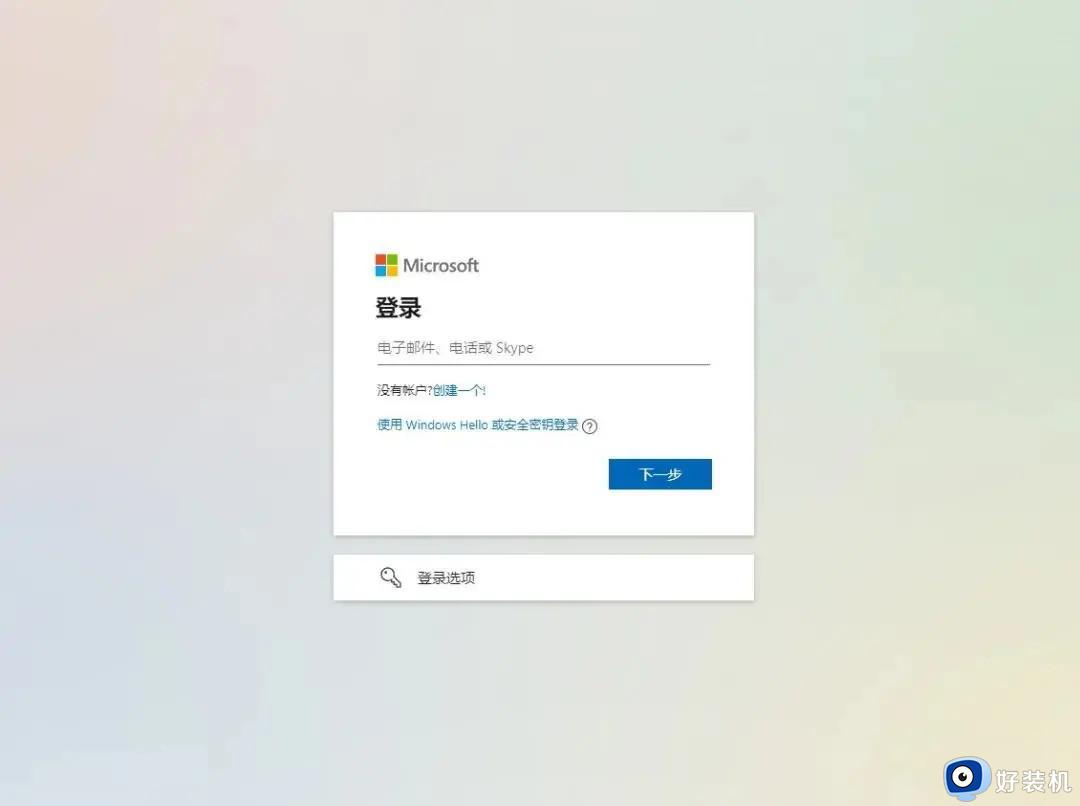
2、输入密码点击【登录】。如忘记密码,可点击【忘记了密码】通过验证码找回后登录。
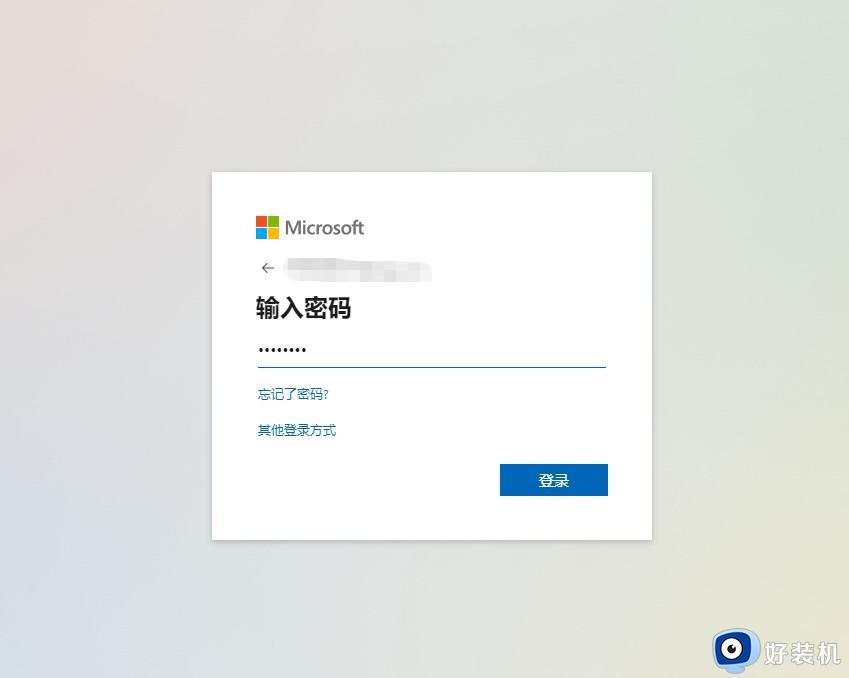
3、点击右上角头像,点击【我的Microsoft账户】。
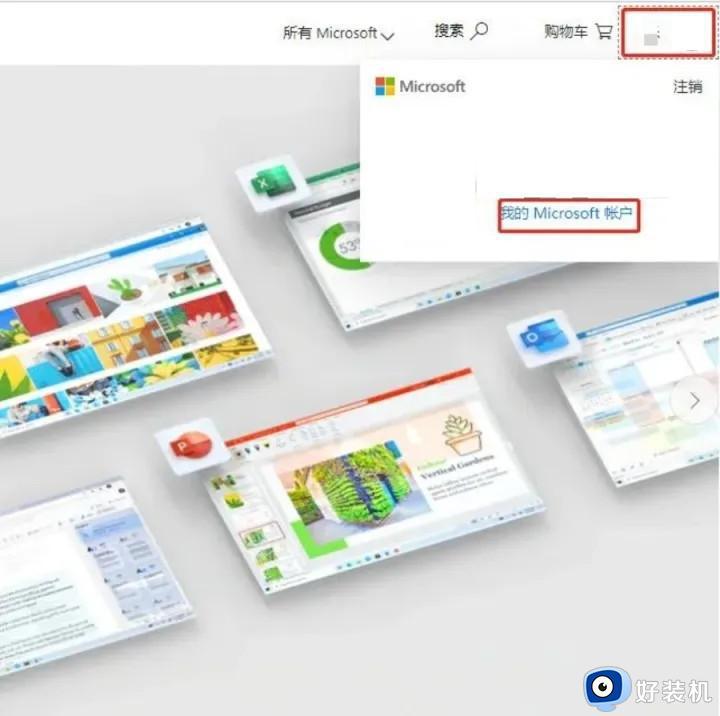
4、点击上方菜单栏【服务和订阅】。
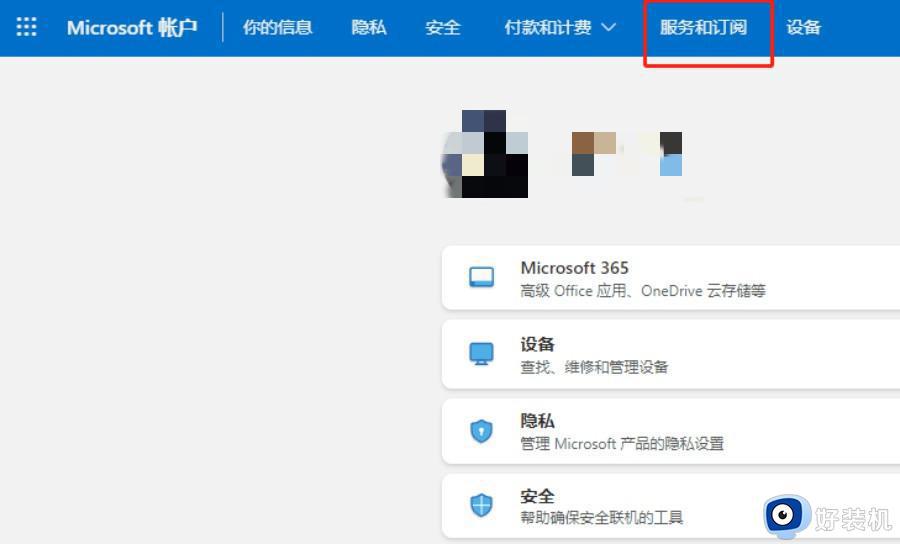
5、在已购买的产品版块找到Office 家庭和学生版 2019,点击【安装】。

6、在弹出窗口中直接点击【安装】。
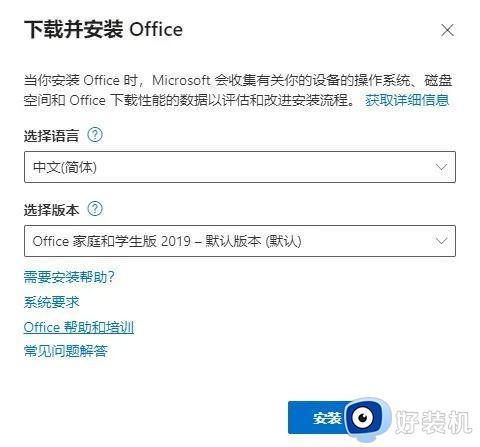
7、双击打开下载好的OfficeSetup.exe文件,等待下载。
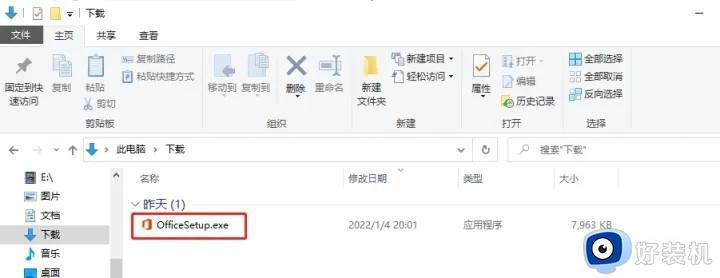
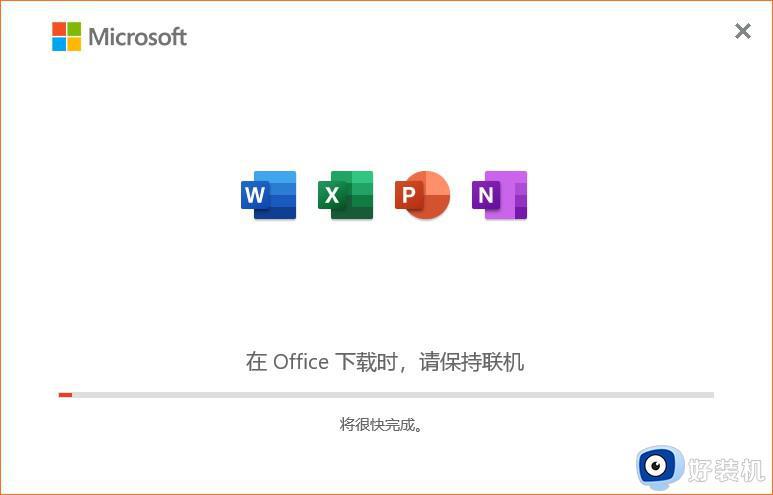
8、显示安装已完成后,直接点击【关闭】就安装完成啦。
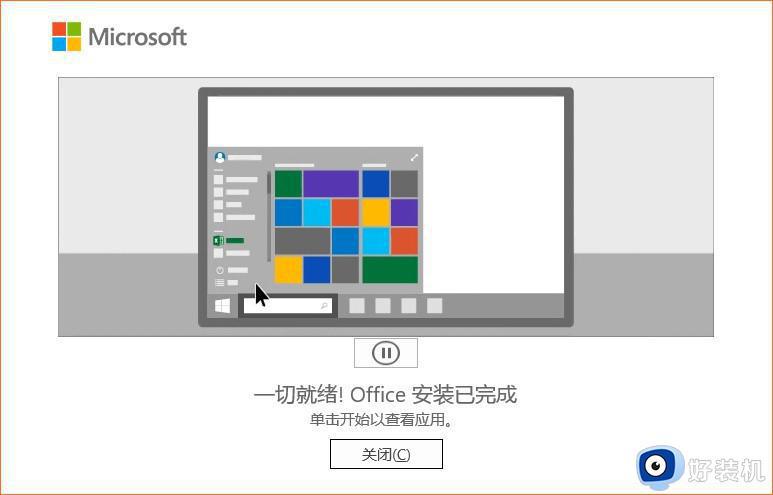
安装完毕后可以点击电脑左下角的开始按钮找到“Office三件套”。
9、安装完毕后,打开任意Office组件【Excel、Word、PowerPoint】,点击左上角【文件】,点击左下方的【账户】-【登录】,即可重新激活Office。
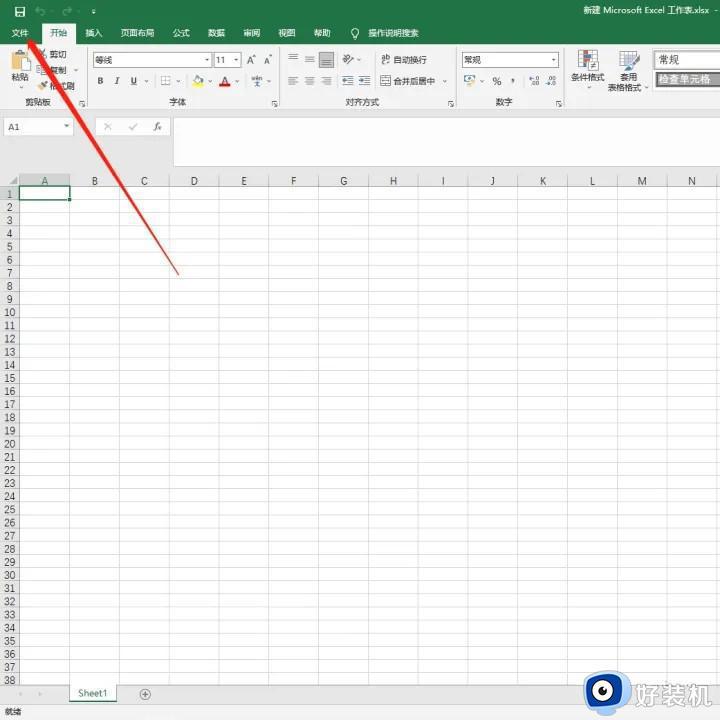
以上就是电脑自带的office卸载后如何恢复全部内容的方法,如果出现这种情况,请按照本文提供的方法解决,希望能对大家有所帮助。
如何恢复不小心删除的原装office 电脑自带的office卸载后如何恢复相关教程
- windowsstore卸载了如何恢复 不小心把microsoft store删除的恢复方法
- 怎么把office删除干净 微软office怎么卸载干净
- 苹果删除的软件怎么恢复 苹果手机删除软件后如何恢复
- 被删除的软件怎么恢复 电脑已删除的应用如何恢复
- 电脑资料删除后如何恢复 电脑被删除的文件怎么恢复
- 怎么恢复删除的录音文件 电脑删除的录音如何找回来
- 如何把office卸载干净 怎样把电脑里的office卸载干净
- wps不小心删除工作表如何恢复 wps不小心删除工作表可以恢复吗
- office卸载后无法重新安装的解决方法 office卸载不干净导致无法安装的解决方案
- 如何彻底卸载Windows的软件?如何恢复已删除数据?建议收藏!
- 电脑无法播放mp4视频怎么办 电脑播放不了mp4格式视频如何解决
- 电脑文件如何彻底删除干净 电脑怎样彻底删除文件
- 电脑文件如何传到手机上面 怎么将电脑上的文件传到手机
- 电脑嗡嗡响声音很大怎么办 音箱电流声怎么消除嗡嗡声
- 电脑我的世界怎么下载?我的世界电脑版下载教程
- 电脑无法打开网页但是网络能用怎么回事 电脑有网但是打不开网页如何解决
电脑常见问题推荐
- 1 b660支持多少内存频率 b660主板支持内存频率多少
- 2 alt+tab不能直接切换怎么办 Alt+Tab不能正常切换窗口如何解决
- 3 vep格式用什么播放器 vep格式视频文件用什么软件打开
- 4 cad2022安装激活教程 cad2022如何安装并激活
- 5 电脑蓝屏无法正常启动怎么恢复?电脑蓝屏不能正常启动如何解决
- 6 nvidia geforce exerience出错怎么办 英伟达geforce experience错误代码如何解决
- 7 电脑为什么会自动安装一些垃圾软件 如何防止电脑自动安装流氓软件
- 8 creo3.0安装教程 creo3.0如何安装
- 9 cad左键选择不是矩形怎么办 CAD选择框不是矩形的解决方法
- 10 spooler服务自动关闭怎么办 Print Spooler服务总是自动停止如何处理
